实现思路:
本次设计采用的是将vm中的虚拟机作为服务器,利用本机采用FinalShell对虚拟机进行ssh连接。最终实现在本机上可以对虚拟机进行操作,来模仿客户端对服务器进行连接进而进行相对应的操作。
FinalShell下载链接:http://www.hostbuf.com/t/988.html
设计步骤:
1.
前期准备:
首先根据上面的链接选择对应的安装包下载,“傻瓜”安装(安装目录最好是英文目录)
2.
信道检测:
-
Ubuntu在终端中采用 ip a 指令来获得ip地址(一般的Ubuntu版本的指令为ifconfig)
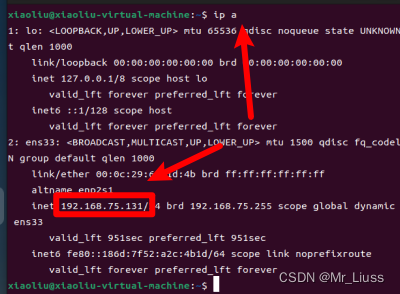
-
本机采用ipconfig命令获取ip地址,
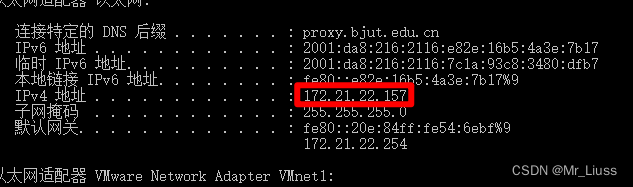
-
在本机上采用Ping命令来检测二者的网络信道连通性,下图表示可以连通:
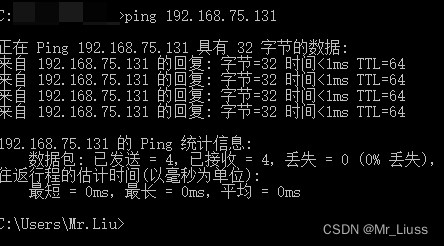
3.
配置SSH:
-
打开下述选项卡
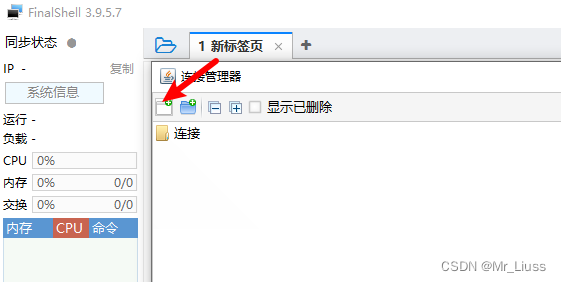
- 名称可以根据用户心意随意起名,方便区分就可
- 主机是虚拟机的IP地址
- 用户名和密码对应虚拟机设置的用户名密码
-
设置完成后以依次点击
应用
,
确定
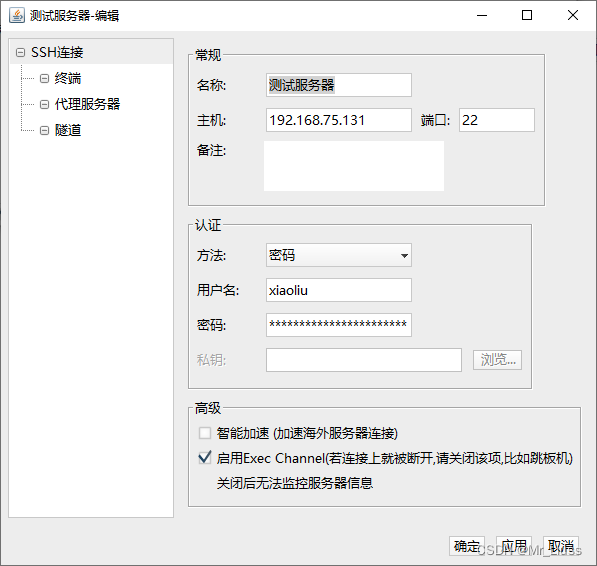
-
双击配置完成的选项卡,出现一下提示框表示配置成功,点击
接收并保存
就配置完成
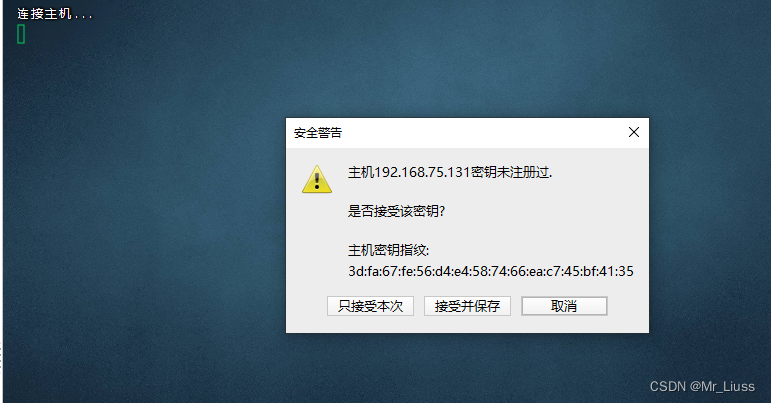
4.完成截图展示。
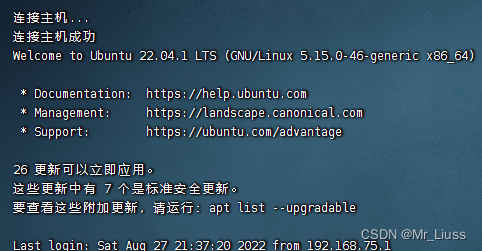
出现的问题:
1.地址不通:
一定要填入正确的虚拟机地址,也可以在虚拟机中采用图形化操作查看IP地址:
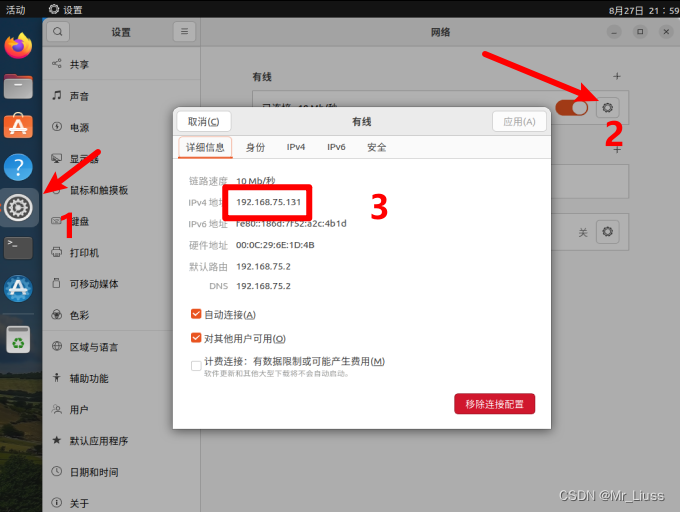
Finalshell连接报错java.net.ConnectException: Connection refused: connect
产生可能原因:
由于我的Ubuntu是新装的因此ssh还没安装,安装以后上述问题得到解决。
解决方法:
- 1.在虚拟机终端中输入以下命令:
sudo apt-get install openssh-server
- 2.输入上述命令完成安装以后,双击SSH配置好的连接文件,连接成功。
在更新过程中可能发生下载速度慢的情况,可以参考另一篇 Ubuntu22.04更换国内下载源的文章,进行换源提高下载速度。
版权声明:本文为Mr_Liuss原创文章,遵循 CC 4.0 BY-SA 版权协议,转载请附上原文出处链接和本声明。